在使用CAD軟件繪圖時,工程師經常要對CAD圖紙中的元素屬性進行編輯,那么又沒有什么辦法可以實現快速多次編輯呢?浩辰CAD機械軟件中超級編輯功能,就可以實現圖紙屏幕上所有實體編輯。接下來小編給大家介紹一下吧!
CAD圖紙:超級編輯功能
目前超級編輯命令可識別如下性質的實體和圖形:圖框、標題欄、附加欄、圖紙代號欄、參數欄、序號、明細表、尺寸及公差、引出標注、倒角標注、錐斜度標注、基準符號標注、中心孔標注、粗糙度標注、標高符號、焊接符號標注、文字標注、曲線文字、技術條件標注、出庫零件以及浩辰 CAD機械軟件中的全部實體。可以說圖形屏幕上的所有實體都能使用“超級編輯”功能編輯。另外,還支持 DoubleClick 進行超級編輯,即用鼠標雙擊所要編輯的實體和圖形,就可以實現以上所述的同樣功能。
在浩辰CAD機械軟件中調用【浩辰機械(M)】→【輔助工具(A)】→【超級編輯(E)】或輸入“GMPOWEREDIT (或 V)”命令,命令行會提示:“請選擇需要編輯的實體:”,用鼠標選取可以編輯的實體,就會出現對話框,外觀根據被編輯的對象不同而不同,然后客戶可以根據需要來修改對話框內容,即可完成對象的編輯。
按照上述步驟的方法分別對圖框、標注、技術條件和出庫零件進行超級編輯功能,如下圖所示。
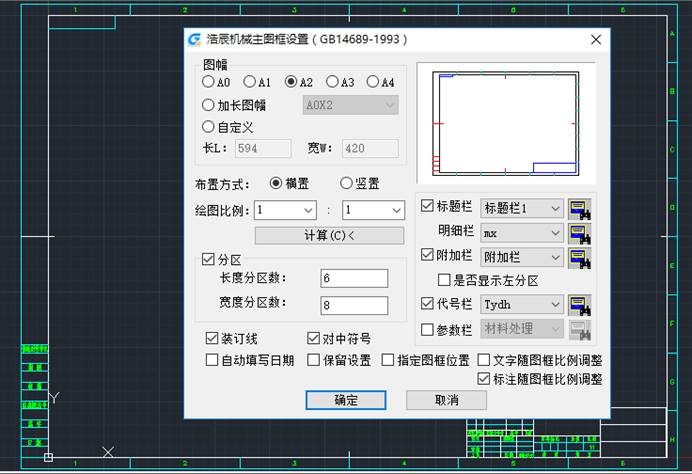

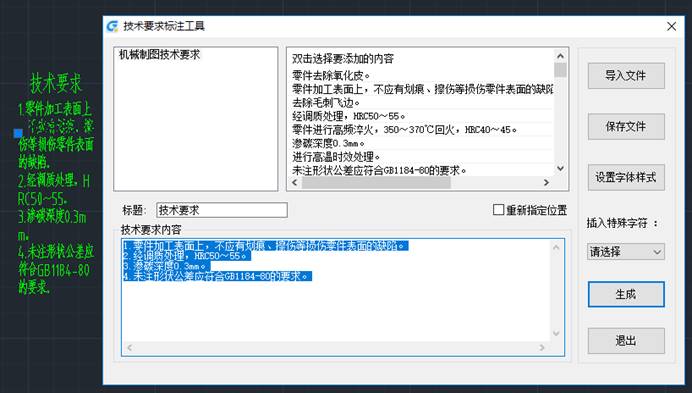

以上是浩辰CAD機械軟件中超級編輯功能的使用教程,更多相關CAD教程,請訪問 : http://www.2008design.com
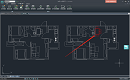
2022-04-28

2019-05-22
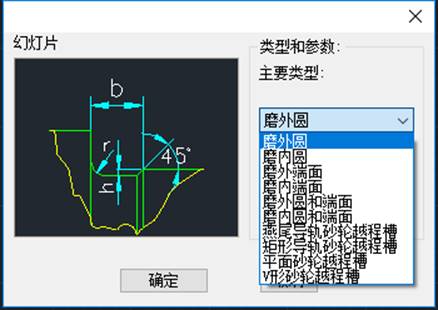
2019-05-06
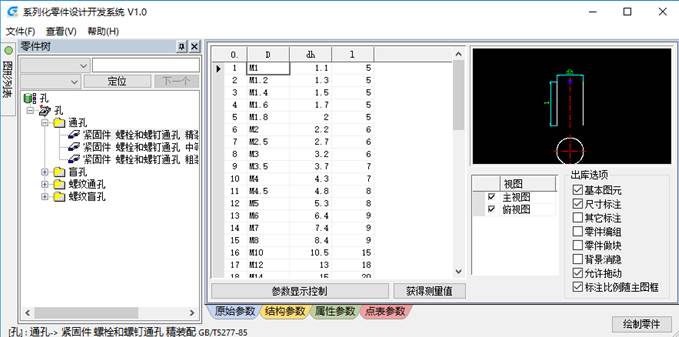
2019-05-06

2019-05-06
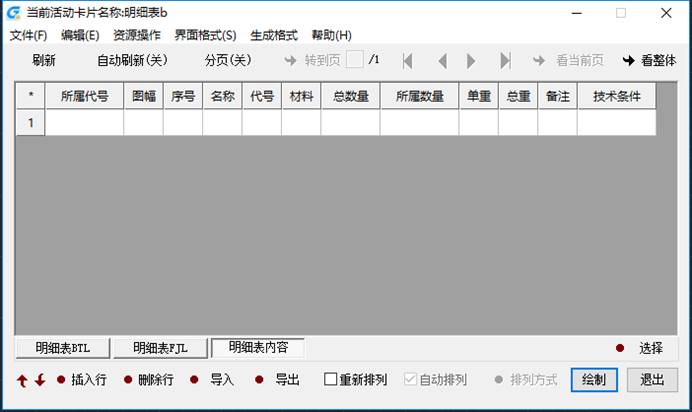
2019-05-05

2019-05-10
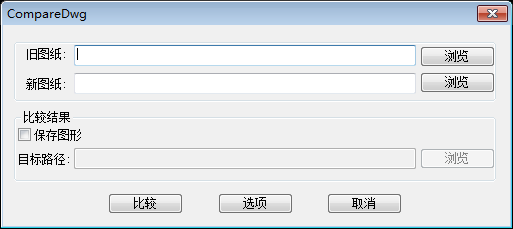
2019-05-10

2023-11-10

2023-11-10

2023-11-09

2023-11-09
